Jak zapobiegać nadmiernemu zużyciu okien

- 569
- 21
- Janusz Baranowski
Nowoczesne użytkownicy technologii komputerowej nie ograniczają się do możliwości korzystania tylko z zasobu technicznego samego urządzenia. Korzystając z urządzeń komputerowych, można odwiedzić różne witryny w Internecie, czerpiąc z nich przydatne informacje. Dobrze, jeśli pakietowi usług dostawców nie towarzyszy żadne ograniczenia ruchu. W takim przypadku nie możesz nawet pomyśleć o tym, ile wydałeś w Internecie, ile treści chciałeś pobrać. Jeśli używasz pakietu, którym towarzyszy określony limit ruchu, musisz przeprowadzić odpowiednią kontrolę, aby nie przekroczyć ustalonego limitu.

Nawet w tle systemu operacyjnego może spożywać ruch. Jak ograniczyć apetyty - w naszym nowym artykule
Niestety, czasami musisz zmierzyć się z nieprzyjemną „zaskoczeniem”, którego winowajcą jest system operacyjny Windows 10. Bez twojego pragnienia intensywnie je ruch. Oczywiście jest mało prawdopodobne, abyś był zachwycony, poznając takie „ekscentryczności” Windows 10, prawdopodobnie wolisz nieaktywne. I to jest słuszne, bezczynność doprowadzi do faktu, że system Windows 10 zje cały ruch, w wyniku czego po prostu nie możesz wejść do Internetu, w skrajnych przypadkach będziesz musiał ponieść dodatkowe koszty. Jesteśmy gotowi ujawnić tajemnice, jak skutecznie ustalić kontrolę ruchu, jakie działania należy podjąć, aby wykluczyć jego nadwyżkę zużycia.
Metody zmniejszania zużycia ruchu
Nie spiesz się, aby pożegnać się z systemem Windows 10 tylko z tego powodu, że tak bezwzględnie je ruch. Zasadniczo system operacyjny można „oswoić”, ustanawiając jego kontrolę, pozwalając mu wykonywać tylko te akcje, które zatwierdzasz. Nie jest to tak trudne, ale ważne jest, aby w końcu zrobić kilka manipulacji.
Monitorowanie narzędzi
Zalecamy, aby najpierw zobaczyć, jak konsumowany jest Twój ruch. Jest to szczególnie ważne, gdy masz taki problem po zainstalowaniu systemu Windows 10. Aby to zrobić, najpierw przejdź do „parametrów”, a następnie podążaj za linią „Sieć i Internet”, a następnie po lewej stronie okna, wybierz drugą linię „Korzystanie z danych”, kliknij go. Natychmiast dojdziesz do strony, na której zostaną wyświetlone informacje, jak wydawano Twój ruch w ciągu ostatniego miesiąca.
Jeśli masz zainteresowanie, który konkretny program spożywa ruch tak bezwzględnie, zalecamy kliknięcie wiersza „Informacje o użyciu”. Natychmiast po tym na ekranie pojawia się lista, na której zostaną wymienione wszystkie programy i aplikacje zainstalowane w systemie Windows 10, co bez Twojej wiedzy zużywa głośność internetową przydzieloną przez dostawcę, przekraczając jego limit.
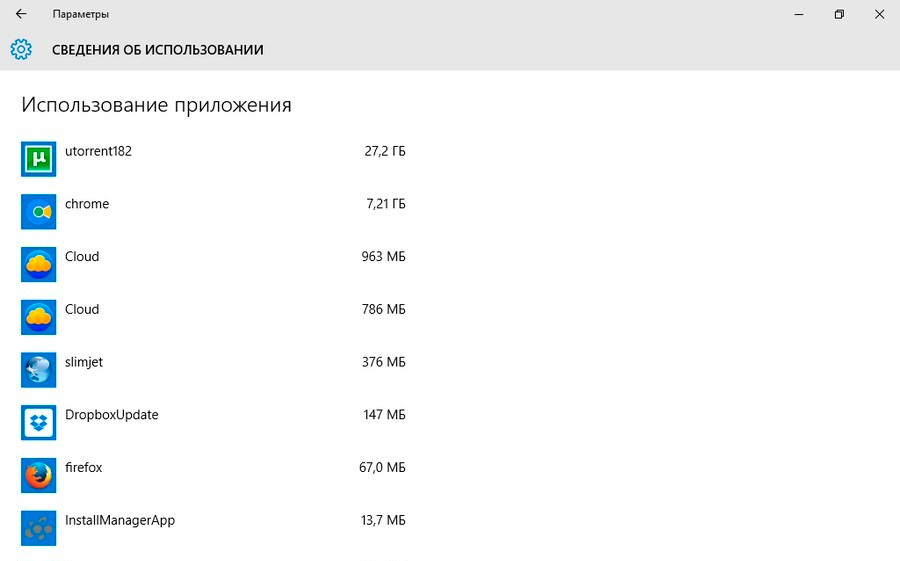
Tutaj pokazuje statystyki dotyczące wykorzystania ruchu według aplikacji
Oczywiście zalecamy zapoznanie się z tą listą, natychmiast usuwając z niej te aplikacje, które nie reprezentują dla ciebie żadnego zainteresowania, nigdy ich nie używasz. Jeśli program jest dla ciebie interesujący, ale zauważyłeś, że aktywnie je limit internetowy, zalecamy oswożenie jego „obżaru”. Faktem jest, że większość aplikacji koncentruje się na automatycznej aktualizacji ładowania. Oczywiście takie działania wywołują konsumpcję większej liczby zasobów internetowych. Aby nie tak bezmyślnie wydać limit przydzielony na miesiąc, musisz ustalić kontrolę nad automatyczną aktualizacją. Jeśli nie ma pilnej potrzeby takiej aktualizacji, sugerujemy, że po prostu ją wyłącz. Nawet jeśli taka konieczność pojawi się, zawsze możesz uruchomić proces aktualizacji w trybie ręcznym.
Odłączanie aktualizacji systemu operacyjnego
Twórcy aplikacji zawsze wprowadzają funkcję automatycznej aktualizacji dla wielu programów, a także dla systemów operacyjnych. Jest to dobra oferta od programistów, ponieważ kody są inwestowane w pliki aktualizacji, ich działanie ma na celu skorygowanie braków zidentyfikowanych w procesie bezpośredniego korzystania z oprogramowania.
System operacyjny jest również zorientowany przez programistów do systematycznego otrzymywania aktualizacji, dlatego przy małych wskaźnikach ruchu przydzielonych przez dostawcę jest przydatne „poinstruowanie” tego i samego systemu Windows 10 na temat takich istniejących ograniczeń. Nie jest to trudne, jeśli wykonasz kolejno kilka kroków. W dolnym rogu po lewej stronie znajduje się ikona połączenia sieci. Na wyświetlonej liście znajdź linię „Sieć”, kliknij ten element. W oknie, które się otwiera, wybierz parametr Wi-Fi, podążaj za nim. Znajdź swoją sieć bezprzewodową, przejdź do niej, a następnie przejdź do linii „dodatkowych parametrów”. Na otwartej nowej stronie zostaniesz zaproszony do poprawy kontroli, ustaw połączenie limitu.
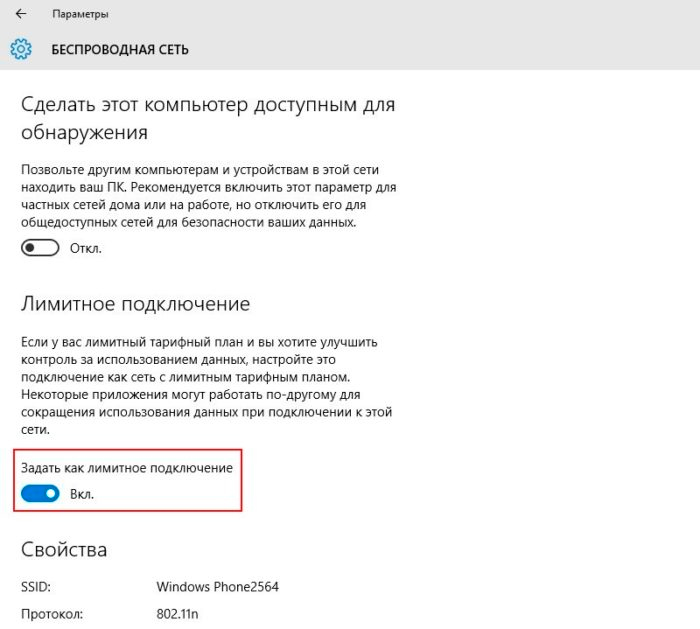
W takim przypadku aplikacje będą ograniczone w związku z zasobami aktualizacji
Ważne jest również, aby wziąć pod uwagę, że Windows 10 jest gotowy do aktualizacji nie tylko z oficjalnej witryny Microsoft, ale także z zasobów trzeciej strony. To pozwala szybko aktualizować system operacyjny w dobrej sytuacji. Jednocześnie jednak system operacyjny wydaje większy ruch, ponieważ jest nie tylko aktualizowany z różnych źródeł, ale także dystrybuuje sam zasób, zwiększając zużycie ruchu. Zasada takiej aktualizacji jest identyczna z torrentem Rosjaninem.
Aby wyeliminować takie niechciane konsekwencje dla ciebie, gdy ktoś po prostu „zjada” wybrany przez Ciebie ruch, wprowadź „parametry”, a następnie znajdź opcję odpowiedzialną za aktualizację i bezpieczeństwo, a następnie natychmiast przejdź do sekcji, w której parametry są ustawione aktualizacje systemu Windows. Ponadto będziesz musiał dokonać przejścia, początkowo wchodząc do „dodatkowych parametrów”, a następnie przejść na linię, która oferuje wybór i kiedy odbierać pliki aktualizacji. Teraz na pewno znajdziesz opcję oferującą aktualizacje z różnych źródeł, musisz ją wyłączyć.
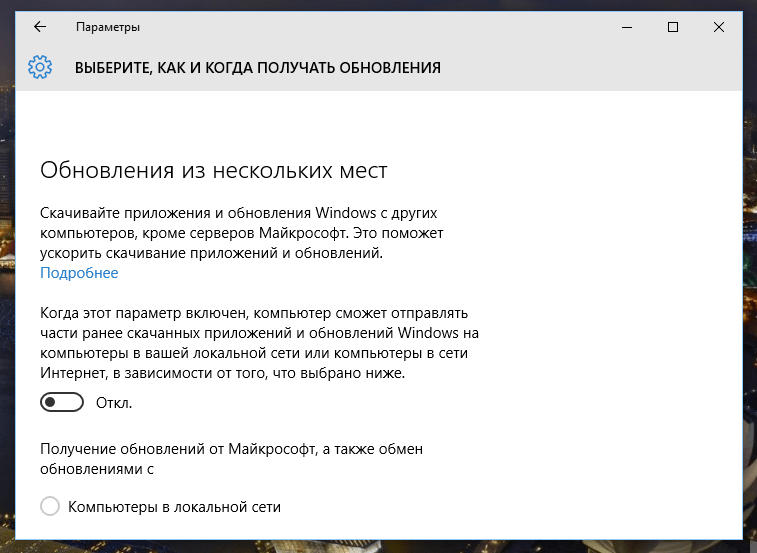
Odłącz aktualizację od kilku miejsc w systemie Windows 10
Odłączanie aktualizacji aplikacji OS
Zaktualizowane „kocha” nie tylko Windows 10, ale także aplikacje, które początkowo zostały zainstalowane wraz z systemem operacyjnym. Możesz także wyłączyć ich automatyczną aktualizację, ale tylko poprzez parametry samego sklepu Windows.
Początkowo uruchom sklep z aplikacjami Windows, a następnie wprowadź kursor myszy do ikony swojego profilu i kliknij otwierającą listę „parametrów”. Teraz znajdziesz element „Automatycznie aktualizuj aplikacje”, kliknij go. Lista aplikacji pojawi się w nowym oknie, w pobliżu którego zostanie zainstalowany przełącznik, przenieś suwak do pozycji „wyłączonej”. Następnie nawet aplikacja, którą ruch „je” z przyjemnością nie będzie już w stanie tego zrobić, odpowiednio pozbędziesz się tak poważnego problemu.
Nie zapomnij zobaczyć, co jest w twoim ładunku samochodu. Czasami sam użytkownik nie podejrzewa, że zawsze ma torrent w trybie aktywnym, uczestnicząc w super -eakon zużycia ruchu. Usuń go i podobne aplikacje z automatycznego ładowania musi. Ważne jest, aby wziąć pod uwagę, że w bardzo „dużych porcjach” je ruch nawet taką aplikacją jak Skype, szczególnie w momencie komunikacji wideo.
Przeglądarki dość aktywnie ciągną ruch, bez którego nie można się obejść, ale programiści martwili się, że możesz przebiegać i oszczędzać, zmniejszając zużycie zasobów internetowych. Aby to zrobić, możesz w szczególności użyć aplikacji dla Google Chrome, która nazywa się „oszczędzającym ruch”.
Przydatne jest wyłączenie i synchronizacja parametrów systemu operacyjnego. Można to zrobić po prostu, jeśli przejdziesz do „parametrów”, a następnie przejdź do „kont”. Tam możesz wykryć odpowiednio opcję odpowiedzialną za synchronizację, odłączyć ją.
Tak więc, jeśli nie jesteś nieaktywny, ale próbujesz ulepszyć system, zmniejsz zużycie ruchu za pomocą naszych zaleceń, prawie natychmiast możesz poczuć pozytywne zmiany. Nie bój się trudności, nie są tak okropni, jak wydają się początkowo, przezwyciężyć problemy, uzbrojone w przydatną wiedzę.
- « Ustawienia kierownicy i pedałów do popularnych gier
- Co zrobić przy braku protokołów Windows Network, jeśli nie ma protokołów Windows Network »

